„Android“: negaliu ištrinti nuotraukų iš galerijos programos

Ką daryti, kai galimybė ištrinti nuotraukas nesirodo tam tikroms nuotraukoms „Android“ galerijos programoje. Skaitykite, kad sužinotumėte dabar!
Kadangi internete yra tiek daug pavojų, nenuostabu, kad vartotojai nori kuo labiau apsaugoti savo paskyras. Turite antivirusinę ir kitas programas, kurios dar labiau padidina įrenginio saugumą. Bet kaip apie jūsų „WhatsApp“ paskyrą? Ar galite ką nors padaryti, kad apsaugotumėte savo „WhatsApp“ paskyrą?
Yra keletas pakeitimų, kuriuos galite atlikti savo WhatsApp paskyroje, kad ji būtų saugi. Atlikus šiuos pakeitimus tik įgalioti žmonės matys jūsų informaciją ir neskaitys jūsų pranešimų. Galite atlikti tokius veiksmus, kaip neleisti kitiems jūsų įtraukti į grupes .
Kitas dalykas, kurį galite padaryti, kad apsaugotumėte savo „WhatsApp“ paskyrą, yra patvirtinimo dviem veiksmais įgalinimas . Tačiau yra dar vienas dalykas, kurį galite padaryti, kad niekas negalėtų skaityti jūsų „WhatsApp“ pranešimų; leisti pirštų atspaudų užraktą.
Norėdami įjungti „WhatsApp“ pirštų atspaudų užraktą, eikite į „Nustatymai“, tada „Privatumas“. Eikite iki galo žemyn ir pasirinkite užrakto pirštų atspaudais parinktį.
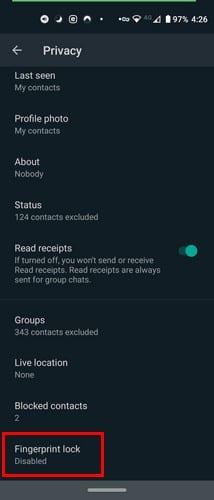
Įjunkite parinktį Atrakinti naudojant piršto atspaudą.
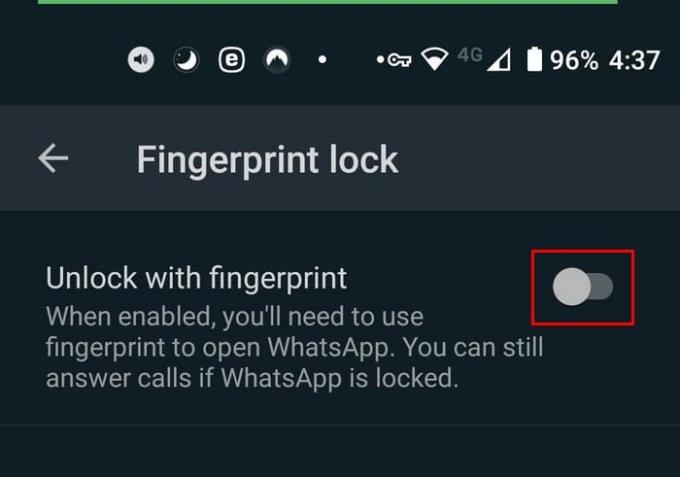
Kai jį įgalinsite, jūsų bus paprašyta patvirtinti piršto atspaudą. Uždėkite pirštą ant jutiklio ir jūsų piršto atspaudas bus patvirtintas. Po to galėsite pasirinkti, kada norite automatiškai užrakinti WhatsApp paskyrą. Galite rinktis iš:
Apačioje taip pat matysite parinktį rodyti arba slėpti informaciją gautuose pranešimuose.
Jei neatliksite reikiamų koregavimų, bet kas gali matyti jūsų profilio nuotrauką, būseną, paskutinį kartą matytą ir pan. Jei neprieštaraujate, kad kas nors mato šią informaciją, turėsite eiti į „WhatsApp“ nustatymus. Kai būsite nustatymuose, eikite į Privatumas.
Skiltyje Kas gali matyti mano asmeninę informaciją galite koreguoti Paskutinį kartą matytų, Profilio nuotraukos, Apie būseną ir Užblokuotų kontaktų saugos nustatymus. Kai bakstelėsite vieną iš šių parinkčių, WhatsApp pateikia tokias parinktis kaip:
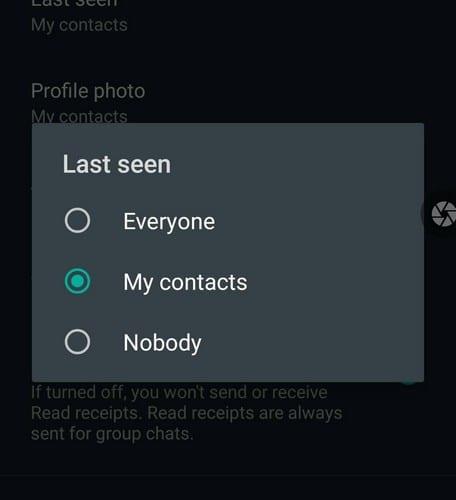
Dalyje Būsenos privatumas galite pasirinkti, su kuo bendrinsite savo būseną. Pamatysite parinktį, leidžiančią tam tikriems žmonėms jį matyti, o kiti bus užblokuoti.
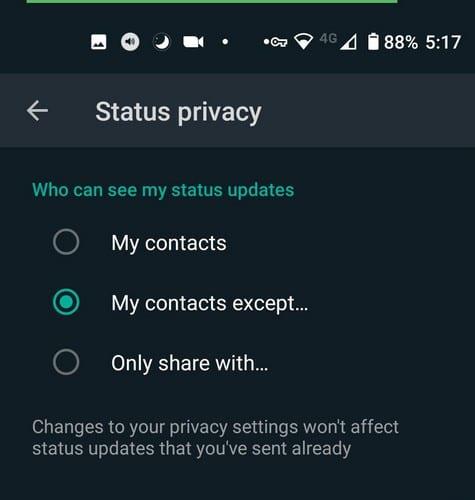
Kartais konkretūs kontaktai sugenda, ir jūs turite juos užblokuoti, kad gautumėte ramybę. Norėdami užblokuoti ką nors „WhatsApp“, eikite į Nustatymai > Privatumas > Užblokuoti kontaktai. Viršuje dešinėje pamatysite asmens piktogramą su pliuso ženklu. Bakstelėkite jį ir pasirinkite asmenį, kurį norite užblokuoti.
Asmuo bus pridėtas automatiškai. Jei kada nors apsigalvosite, ilgai spauskite adresatą ir atsiras galimybė atblokuoti. Bakstelėkite jį ir asmuo bus pašalintas iš užblokuotųjų sąrašo.
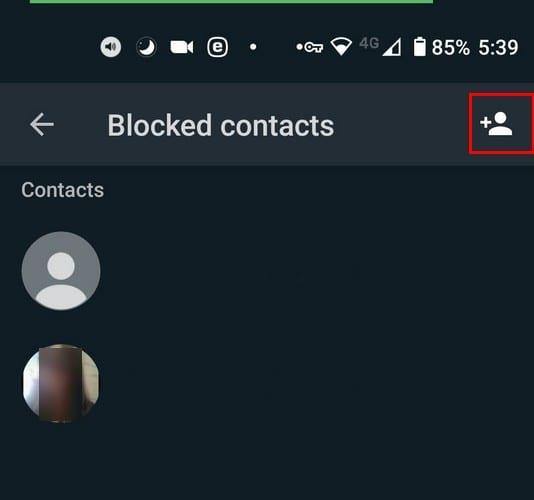
Kaip matote, yra keletas dalykų, kuriuos galite padaryti, kad apsaugotumėte savo „WhatsApp“ paskyrą. Ar praleidau kokių nors jūsų naudojamų saugos funkcijų? Pasidalykite savo mintimis toliau pateiktuose komentaruose.
Ką daryti, kai galimybė ištrinti nuotraukas nesirodo tam tikroms nuotraukoms „Android“ galerijos programoje. Skaitykite, kad sužinotumėte dabar!
Sužinokite, kaip lengva pridėti naują WhatsApp kontaktą naudojant savo individualų QR kodą, kad sutaupytumėte laiko ir profesionaliai išsaugotumėte kontaktus.
Nutildykite grupinius teksto pranešimus Android 11, kad išlaikytumėte pranešimus darbo metu valdomi programėlėje Žinutės, WhatsApp ir Telegram.
WhatsApp Web neveikia? Nesijaudinkite. Čia pateikiami keli patarimai, kuriuos galite išbandyti, kad WhatsApp vėl veiktų.
Kai kurie vartotojai skundžiasi, kad WhatsApp neatsisiunčia medijos failų. Išnagrinėjome šią problemą ir radome penkis sprendimus.
Sužinokite, kaip atsijungti nuo WhatsApp be paskyros ištrynimo. Informacija apie WhatsApp atsijungimą bei nuorodos į kitus išteklius.
Nors „WhatsApp“ yra puikus įrankis, galbūt norėsite atsikratyti paskyros. Tiesiog pašalinus programą, ji iš tikrųjų nepašalinama
Daugeliui telefonų naudotojų, jei jų programos ir sistema naudotų tamsesnę spalvų schemą, maloniau – tai lengviau akims, mažiau trikdo tamsesnėje aplinkoje,
Norėdami klausytis garso pranešimų per WhatsApp siuntėjui to nežinant, persiųskite pranešimą kam nors kitam arba įjunkite lėktuvo režimą.
Sužinokite, kaip atsakyti į konkretų pranešimą „Whatsapp“.
Gerai žinomas faktas, kad dauguma „Facebook“ priklausančių programų dabar turi „Istorijų“ funkciją. Ji taip pat pateikiama „WhatsApp“ forma „WhatsApp Status“. Deja, dauguma vartotojų turi daryti ekrano kopiją.
„WhatsApp“ pokalbių nutildymas gali suteikti jums ramybės, kai esate linkęs gauti daug pranešimų. Jūs stengiatės išlikti viršuje ir atsakyti tiek, kiek jūs
Pridėkite šiek tiek gyvybės savo WhatsApp lipdukams pridėdami prie jų garso. Štai kaip.
Ar tiesiog nekenčiate to, kai siunčiate kam nors „WhatsApp“, o jie žiūri į pranešimą amžinai? Arba jie ignoruoja jūsų pranešimus, arba ignoruoja
Grupės „WhatsApp“ yra puikus būdas dalytis informacija ir kalbėtis su keliais žmonėmis vienu metu... bet tarp šlamšto ir grupių, kurios gyvena ilgiau.
Iki 2019 m. vienintelis būdas neleisti kam nors pridėti kito asmens prie grupės buvo asmeniškai užblokuoti grupės administratorius. Tai kėlė visokių
Sužinokite, kaip sužinoti, ar kas nors užblokavo jus „WhatsApp“, „Instagram“ ar „Facebook“.
Kas nutiks, jei nesutiksite su naujomis WhatsApps taisyklėmis ir sąlygomis? Jis nėra gražus.
Pažiūrėkite, ar „WhatsApp“ nuo 2016 m. dalijasi jūsų asmenine informacija su „Facebook“. Tačiau reikia laukti tris dienas.
Pažiūrėkite, kaip lengva siųsti garso pranešimus iš WhatsApp į Telegram ir atvirkščiai. Atlikite šiuos lengvai atliekamus veiksmus.
Įvedę root teises į „Android“ telefoną, gausite visišką prieigą prie sistemos ir galėsite paleisti daugybę programų, kurioms reikalinga root teisė.
„Android“ telefono mygtukai skirti ne tik garsumui reguliuoti ar ekranui pažadinti. Atlikus kelis paprastus pakeitimus, jie gali tapti sparčiaisiais klavišais, skirtais greitai nufotografuoti, praleisti dainas, paleisti programas ar net įjungti avarines funkcijas.
Jei palikote nešiojamąjį kompiuterį darbe ir turite skubiai išsiųsti ataskaitą viršininkui, ką daryti? Naudokite išmanųjį telefoną. Dar sudėtingiau – paverskite telefoną kompiuteriu, kad galėtumėte lengviau atlikti kelias užduotis vienu metu.
„Android 16“ turi užrakinimo ekrano valdiklius, kad galėtumėte keisti užrakinimo ekraną pagal savo skonį, todėl užrakinimo ekranas yra daug naudingesnis.
„Android“ vaizdo vaizde režimas padės sumažinti vaizdo įrašą ir žiūrėti jį vaizdo vaizde režimu, žiūrint vaizdo įrašą kitoje sąsajoje, kad galėtumėte atlikti kitus veiksmus.
Vaizdo įrašų redagavimas „Android“ sistemoje taps lengvas dėka geriausių vaizdo įrašų redagavimo programų ir programinės įrangos, kurią išvardijome šiame straipsnyje. Įsitikinkite, kad turėsite gražių, magiškų ir stilingų nuotraukų, kuriomis galėsite dalytis su draugais „Facebook“ ar „Instagram“.
„Android Debug Bridge“ (ADB) yra galinga ir universali priemonė, leidžianti atlikti daugybę veiksmų, pavyzdžiui, rasti žurnalus, įdiegti ir pašalinti programas, perkelti failus, gauti šaknines ir „flash“ ROM kopijas, kurti įrenginių atsargines kopijas.
Su automatiškai spustelėjamomis programėlėmis. Jums nereikės daug ką daryti žaidžiant žaidimus, naudojantis programėlėmis ar atliekant įrenginyje esančias užduotis.
Nors stebuklingo sprendimo nėra, nedideli įrenginio įkrovimo, naudojimo ir laikymo būdo pakeitimai gali turėti didelės įtakos akumuliatoriaus nusidėvėjimo sulėtinimui.
Šiuo metu daugelio žmonių mėgstamas telefonas yra „OnePlus 13“, nes be puikios aparatinės įrangos, jis taip pat turi jau dešimtmečius egzistuojančią funkciją: infraraudonųjų spindulių jutiklį („IR Blaster“).



























